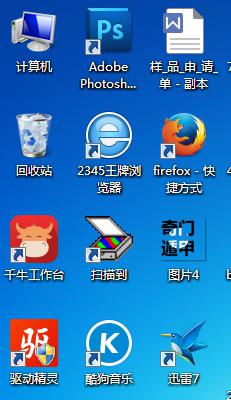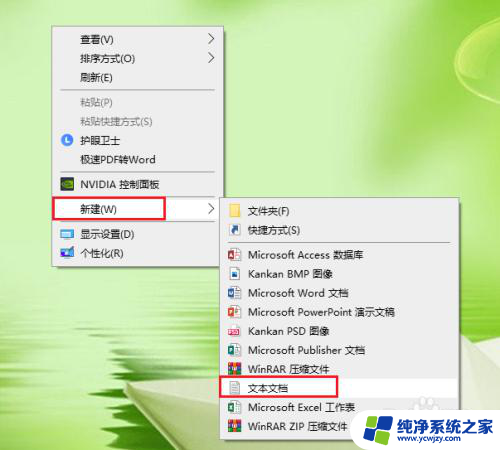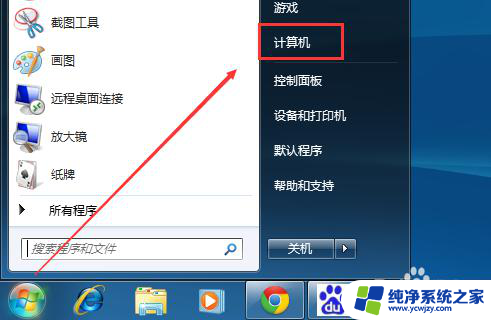win7如何把电脑桌面图标变小
在使用Windows 7操作系统时,有时候我们希望将桌面上的图标变小,以便更好地管理和利用桌面空间,如何才能将Win7桌面图标变小呢?其实有四种简单的方法可以实现这一目的。接下来我们将一一介绍这四种方法,让您轻松掌握如何调整Win7桌面图标的大小。让我们一起来看看吧!
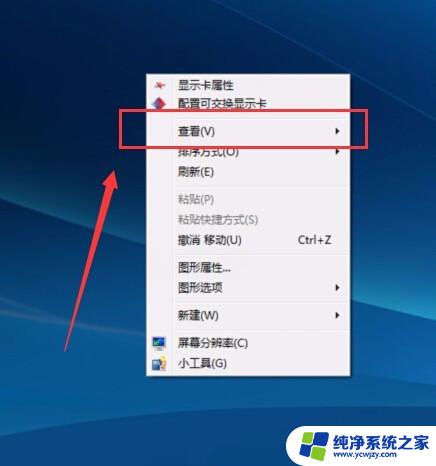
win7如何把电脑桌面图标变小?
使win7桌面图标变小的最简单的方法,是使用鼠标左键单击选中桌面上任意一个图标。再按住键盘上Ctrl键的同时,滚动鼠标滚轮,就可以任意控制桌面上图标的大小了。这样,会看到向上转的时候桌面图标变大,相反,向下转的时候桌面图标变小。
win7图标变小的方法二,如果你的鼠标没有转轮的话。可以鼠标右键单击桌面,选择查看,这样在弹出的下一级菜单中就有大图标、中等图标、小图标3种图标大小可供选择。然后,单击选中所需要的图标大小即可,不过这样只能将图标调整为三种固定的大小。方法三稍微麻烦一点点,需要修改一下分辨率。首先右键单击桌面,选择个性化,在出来的个性化窗口中点一下左边的显示,然后在点击显示后出现的窗口选择较小即可。
方法四,是可以通过修改屏幕分辨率来使win7桌面图标变小或者变大,右键在桌面空白处点一下,选择屏幕分辨率。会出现更改 显示器 外观窗口,点一下下面的分辨率。可以拖动横条来修改屏幕分辨率,选择合适的分辨率,最后点击应用确定即可。对于上述四种方法,一般前三种就能帮助大家使win7桌面图标变小了,还是尽量不要使用第四种方法来使桌面图标变小为好。这是因为改大了分辨率,会使图标变小,但是随着分辨率桌面或视频会显得模糊。
以上是关于如何将电脑桌面图标变小的全部内容,如果您遇到相同情况,可以按照本文的方法解决。